De todos los trucos para Windows 10 que hemos mencionado en este blog, con seguridad que no conocías aquel que enseñaremos a continuación. Intentaremos usar al Administrador de Tareas para conocer, cuales aplicaciones instaladas en el ordenador personal son de 32 bits y cuáles de 64 bits.
Existen diferentes maneras de conocer la compatibilidad de las aplicaciones instaladas en el ordenador personal con cualquiera de estas dos plataformas (32 o 64 bits). Una de ellas es simplemente abrir al explorador de archivos y posteriormente, buscar el directorio de “Archivos de Programas (x86)”, sinónimo que prácticamente nos esta sugiriendo que es el contenedor de las aplicaciones de 32 bits. También podríamos dirigirnos hacia la URL desde donde descargamos dichas herramientas para conocer, las especificaciones con las que lo entregó su desarrollador. Aquí adoptaremos algo completamente distinto (y más tecnificado), pues sabremos exactamente, como utilizar nuestro “Administrador de Tareas” para este objetivo.
[quote]Revisa: Tutoriales Windows 10 que te pueden interesar[/quote]
Administrador de Tareas: Trucos para usar en Windows 10
Actualmente, ¡quien no conoce lo que representa el Administrador de Tareas! Este viene a ser el entorno desde donde tenemos la posibilidad de realizar una gran cantidad de actividades. Para hacer su llamado sólo tenemos que utilizar el atajo de teclado “CTR+Shift+ESC“. Si es la primera vez que lo hemos utilizado para abrirlo, entonces sólo podremos ver una ventana minimizada. Para expandir a todas sus opciones y características tenemos que hacer clic en la parte inferior (que dice más detalles).
Inmediatamente se desplegarán todas las columnas que forman parte de este “Administrador de Tareas”, las cuales son fáciles de interpretar. En la parte inferior colocaremos una pequeña captura que nos dará una idea, que todo lo que podríamos estar realizando en este instante con esta característica de sistema operativo.
Aquí se encuentran los procesos, el rendimiento, el historial de aplicaciones ejecutadas, aquellas herramientas que se inician con el sistema operativo y muchas otras opciones más. Si analizas la captura que hemos colocado en la parte superior podrás ver que en la columna del lado izquierdo (donde aparece el nombre de todas las aplicaciones en ejecución), hay algunas que se identifican con la plataforma de 32 bits debido a que dicha palabra se encuentra entre paréntesis. Por supuesto que deberíamos revisar todo el listado navegando hacia abajo para ver cuales herramientas son compatibles con esta plataforma o con la de 64 bits.
Existe otro método más interesante que podríamos utilizar para este objetivo. Te recomendamos seguir los siguientes pasos para que puedas tener el listado perfectamente bien ordenado, de aquellas aplicaciones que pertenecen a la plataforma de 32 o de 64 bits:
- Inicia al Administrador de Tareas con el atajo que mencionamos anteriormente.
- Si se encuentra en vista en miniatura, expande toda la lista con el botón de la parte inferior izquierda (más detalles).
- Dirígete hacia la pestaña que dice “Detalles“.
- En la parte inferior se mostrará el listado de todas las aplicaciones en ejecución (32 y 64 bits conjuntamente).
- Haz clic con el botón derecho en la palabra “Nombre” de la Columna Izquierda.
- Aparecerán dos opciones contextuales, debiendo elegir la que dice “Seleccionar Columnas“.
- Inmediatamente verás una ventana emergente.
- Debes navegar hacia abajo hasta encontrar la casilla (que estará desactivada) que dice “plataforma“.
- Si esta ventana haciendo clic en el botón que dice “Aceptar“.
Cuando la ventana se haya cerrado veras que una nueva columna aparece, la cual tendrá el nombre de “Plataforma“.
Sólo tienes que hacerle clic en el nombre (de esta columna) para que se ordenen todas las aplicaciones en ejecución según sea la arquitectura que manejen. Es así que fácilmente, puedes ver el listado de las aplicaciones instaladas en el ordenador personal que correspondan a los 32 bits y a los 64 bits.
Truco del Administrador de Tareas: ¿Para que usarlo?
La respuesta puede ser relativa dependiendo de cada caso. Por ejemplo, si somos usuarios comunes y corrientes que trabajan en labores de oficina (con la suite ofimática de Microsoft o cualquier otro similar), entonces quizá no necesitemos tener el ordenador personal con Windows 10 de 64 bits. Lo ideal sería tratar de encontrar un PC básico en donde podríamos instalar la versión de sistema operativo de 32 bits.
Ahora bien, el truco para el Administrador de Tareas puede ser inmensamente útil para analizar el porcentaje de aplicaciones de 64 bits con las que trabajamos en el PC. Si el listado es considerablemente grande, ineludiblemente necesitamos comprar un ordenador personal con un procesador de esta arquitectura (64 bits) y en donde el sistema operativo tiene que ser coherente (otra vez, de 64 bits).
Debes tomar en cuenta, que un sistema operativo de Windows 10 de 32 bits no soporta memoria RAM que sobrepase los 2 GB. Si en el ordenador personal tienes 4 GB o más, obligatoriamente necesitarás un sistema operativo de 64 bits pues caso contrario, no será reconocida toda la memoria RAM.



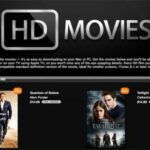


GIPHY App Key not set. Please check settings